|
Iniciar Sesión en InFaCont WEB |
Abra cualquier navegador WEB
Ingrese la dirección IP que le fue suministrada
Dependiendo del navegador con el que trabaje le puede salir este mensaje por primera vez.
Si ingresa con Microsof Edge
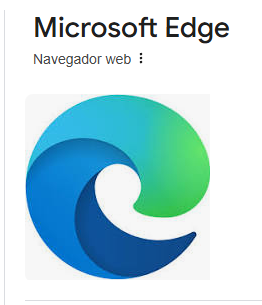
Después de digitar la dirección IP le sale error de privacidad, la conexión NO es segura.
Haga lo siguiente:
Clic en Avanzado

Por último, Clic en Continuar
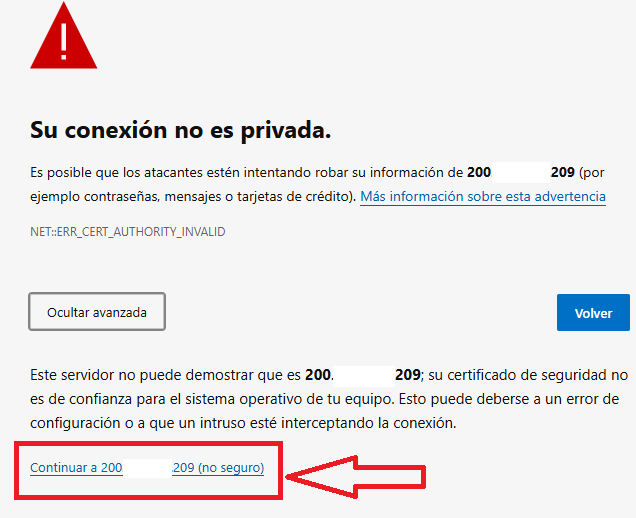
Si ingresa con Google Chrome
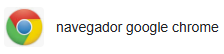
Google Chrome advierte que la CONEXIÓN NO ES PRIVADA, para que usted acepte que es un sitio web seguro y de confianza
Clic en: Advanced
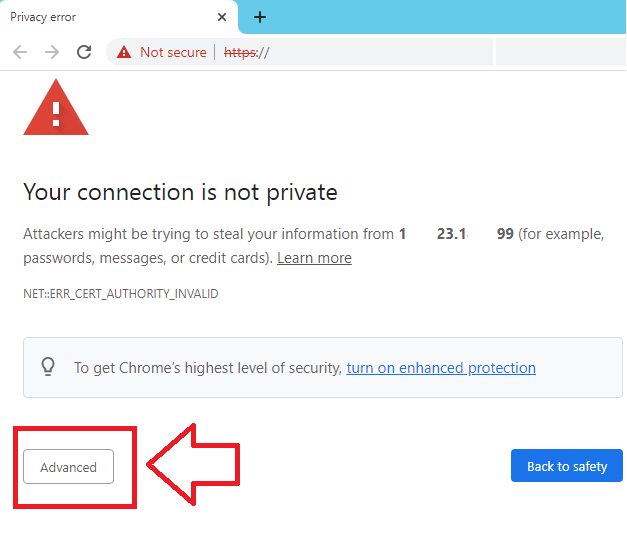
Luego, en la parte inferior ubique y haga clic en el siguiente link
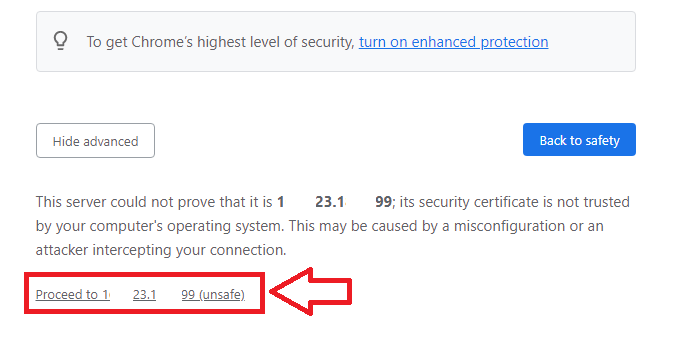
Ahora se abre el formulario para ingresar las credenciales:
DOMAIN\USERNAME
PASSWORD

Dichas credenciales ingresarlas aqui
Luego clic en SIGN IN
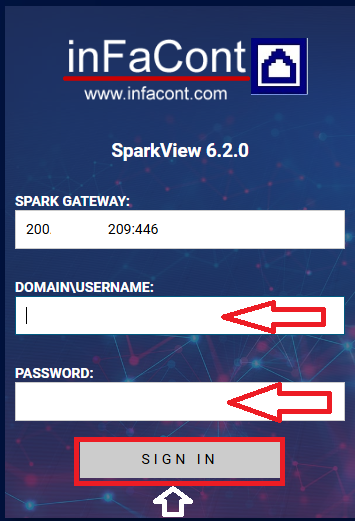
Si desea ingresar al programa en MODO PANTALLA COMPLETA, Presione la TECLA F11

La tecla F11 se utiliza para activar el modo de pantalla completa en el navegador web. También se puede utilizar para salir del modo de pantalla completa si ya se está en él.
Para volver a la vista habitual, basta con pulsar de nuevo la tecla F11
Otra forma de Activar el modo de pantalla completa en Google Chrome:
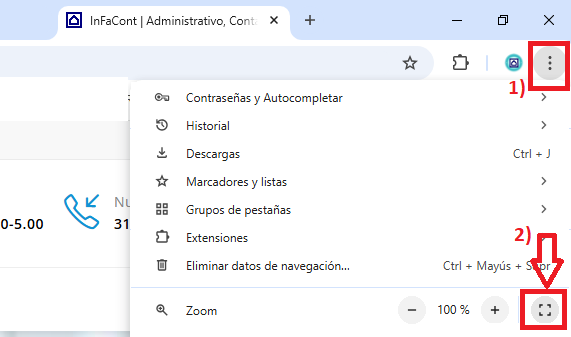
Otra forma de Activar el modo de pantalla completa en Microsoft Edge
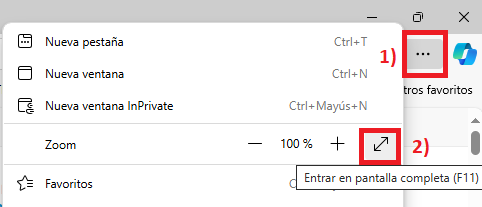
Por último, un-clic en el ícono para abrir el aplicativo
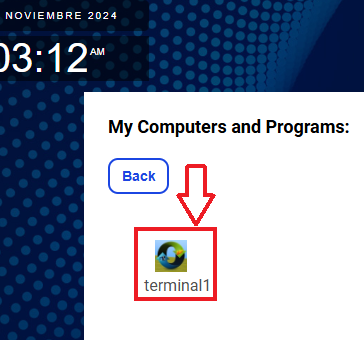
Listo, ya se encuentra en la versión WEB de inFaCont
NOTA: Si aparece algunas ventanas emergentes como:
Permitir copiado de imagenes y texto desde el clipboard clic en: Permitir/Allow
Ejemplo:
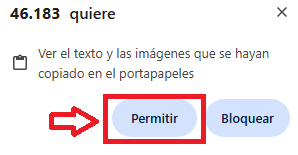
Es recomendable aceptar todas las ventanas emergentes

Recuerde: inFaCont realiza doble-verificación de credenciales
Ahora Ingrese las credenciales de Usuario y Contraseña para ingresar a inFaCont
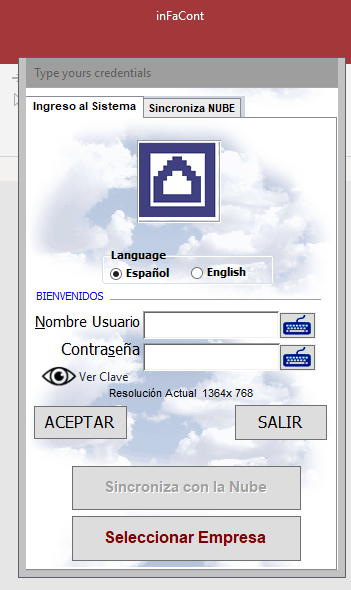
RECUERDE: Al salir de infacont realizar constantemente copias de seguridad y cerrar correctamente la sesión
Le puede interesar esta guia: Cambiar Contraseña
Creado con el Personal Edition de HelpNDoc: Convertir documentos de Word en libros electrónicos es muy fácil con HelpNDoc
